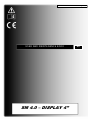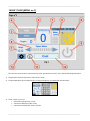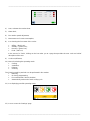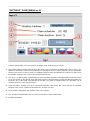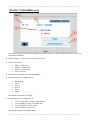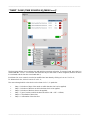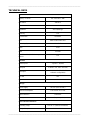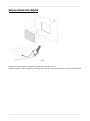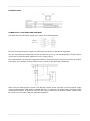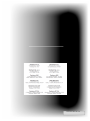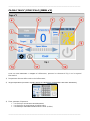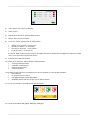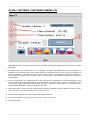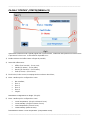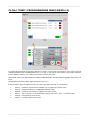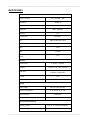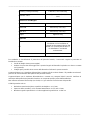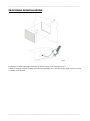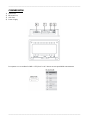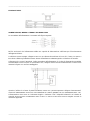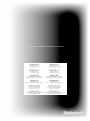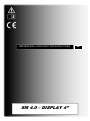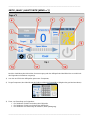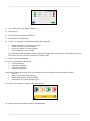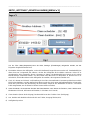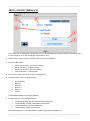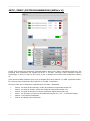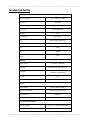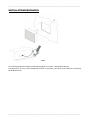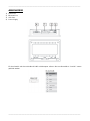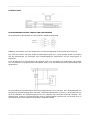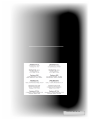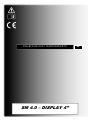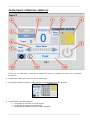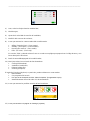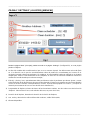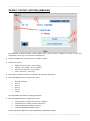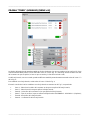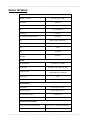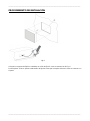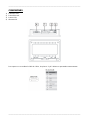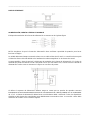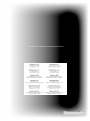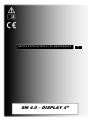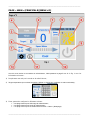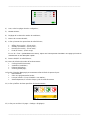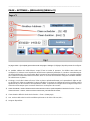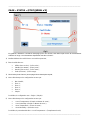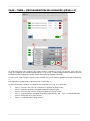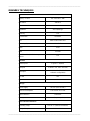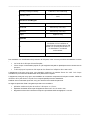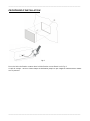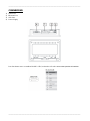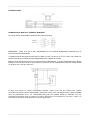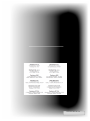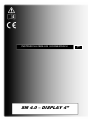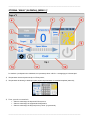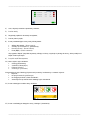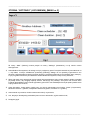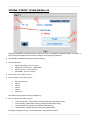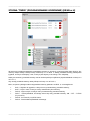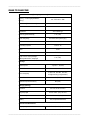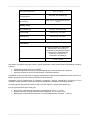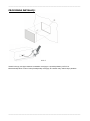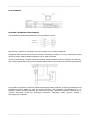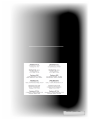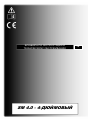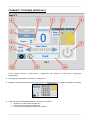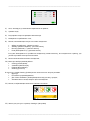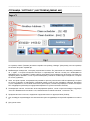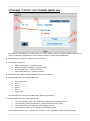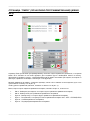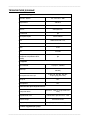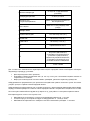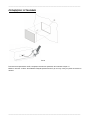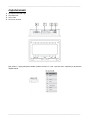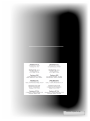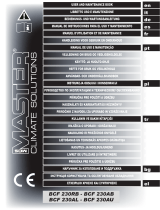_______________________________________________________________________________________
_______________________________________________________________________________________
SM 4.0 – DISPLAY 4”
USER AND MAINTENANCE BOOK
en
INSIDE: en - it - de - es - fr - pl - ru

_______________________________________________________________________________________
_______________________________________________________________________________________
“MAIN” PAGE [MENU no.1]
The hmi once powered and connected to the cooler, presents the screen in Pic.1 with the following information:
1) Temperature measured by the ntc probe of the cooler;
2) Target temperature (by touching the box, a keyboard appears for setting the desired value);
3) Timer, allows you to set:
• A band for turning on the cooler;
• A band for switching off the cooler;
• A band for activating the "clean" function.

_______________________________________________________________________________________
_______________________________________________________________________________________
4) Auto, activates the set time slots;
5) Water level;
6) Fan rotation speed adjustment;
7) Measurement of current consumption;
8) Icon showing the four states of the cooler:
• Offline - (black icon);
• Standby - (yellow icon);
• Running - (green icon);
• Fault - (red icon).
In the event of a "Fault", clicking on the icon takes you to a page that provides the error code and a brief
description of the error.
9) Cooler on/off button;
10) Menu for selecting the operating mode:
• Cooling;
• Ventilation;
• Exhaust;
• Cleaning.
The Cleaning mode in particular can be performed in four modes:
• Manually;
• On hourly programming;
• For reached limit "Clean Scheduler";
• Automatically at the end of each cooling cycle.
11) Icon displaying possible operating states;
12) Icon to access the "Settings" page.

_______________________________________________________________________________________
_______________________________________________________________________________________
“SETTINGS” PAGE [MENU no.2]
From the "Main" page you can access the "Settings" page, in this page you can set:
1) The modbus address of the cooler to which the panel is to be connected. By default this value is set to 1, the
address at which the coolers leave production, so normally there is no need to intervene on this parameter.
However, the panel can also be used on a multiple system to check the operation of a machine, in which case
the modbus address of the cooler to be controlled must be set;
2) The Clock, i.e. date and time, operationally you have to position yourself on the parameter you want to set and
act on the arrows on the right to reach the desired value. The panel does not show this but the system also
knows the day of the week corresponding to the date. The panel is equipped with RTC and buffer cap to
maintain the time in case of power failure;
3) Clean Scheduler, number of hours of continuous operation, after which the "clean" function is activated.
Minimum value 1 hour, maximum value 48 hours, in steps of 1 hour;
4) Clean duration, determines the duration of the clean function;
5) Aux, activates and deactivates the aux relays on the driver, output 230Vac/10A;
6) Available languages.

_______________________________________________________________________________________
_______________________________________________________________________________________
“STATUS” PAGE [MENU no.3]
Typically, the user only accesses this page in the event of an error, in which case the cooler icon is red. The
information available is:
1) Modbus Address of the cooler connected to the panel;
2) Status of the cooler:
• Offline - (black icon);
• Standby - (yellow icon);
• Running - (green icon);
• Fault - (red icon).
3) Fault Code accompanied by a short description;
4) Drop-down menu for configuration as:
• Not installed;
• Zone 1;
• Zone 2;
• Zone 3;
• Zone 4;
• Single.
The default configuration is "Single".
5) Drop-down menu for configuration as:
• "Local Temperature" (Single or Zone Master);
• "Local Humidity" (Single or Zone Master);
• "Area Temperature" (Zone Slave);
• "Areal Humidity" (Zone Slave).
The default must be “Local Temperature”.

_______________________________________________________________________________________
_______________________________________________________________________________________
“TIMER” PAGE (TIME SCHEDULE) [MENU no.4]
The timer page allows you to set time slots with which to associate a function. To create a band, press the icon
marked with No. 1 in Pic. 4. Each time slot shows the days of the week on which it applies, the time at which
it is activated and the function associated with it;
Each time slot, once created, can also be modified at a later date by clicking on icon no. 2 in Pic. 4;
To delete a time slot, click on icon No. 3 in Pic. 4;
The menu through which a time slot is set is shown in Pic. 5, in particular:
• Step 4 - Selection of days of the week on which the time slot is to be applied;
• Step 5 - Selection of the time at which the time slot is to be applied;
• Step 6 - Selection of the time slots to be applied;
• Step 7 - Type of action to which the time slot refers: ON – OFF – CLEAN;
• Step 8 - Cancellation of time slots;
• Step 9 - Confirmation of the time slot.

_______________________________________________________________________________________
_______________________________________________________________________________________
TECHNICAL DATA
System Resources
Display – Colours
4.3” TFT 16:9 – 64K
Resolution
480×272
Brightness
200 Cd/m2 typ.
Dimming
Yes
Touchscreen
Resistive
CPU
ARM Cortex A8 1 GHz
Operating System
Linux 3.12
Flash
4 GB
RAM
512 MB
Real Time Clock, RTC Back-up,
Buzzer
Yes
Interface
Ethernet port
1 (port 0 - 10/100)
USB port
1 (Host v. 2.0, max. 500 mA)
Serial port
1 (RS-232, RS-485, RS-422,
software configurable)
SD card
No
Expansion
No
Ratings
Power supply
24 Vdc (10 to 32 Vdc)
Current Consumption
0.25 A max. at 24 Vdc
Input Protection
Automatic
Battery
Yes (Supercapacitor)
Environment Conditions
Operating Temp
0 to 50 °C (vertical installation)
Storage Temp
-20°C to +70°C

_______________________________________________________________________________________
_______________________________________________________________________________________
Operating / Storage Humidity
5-85% RH, non-condensing
Protection Class
IP66, Type 2 and 4X (front); IP20
(rear)
Dimensions and Weights
Faceplate LxH
147×107 mm (5.78×4.21“)
Cutout AxB
29+5 mm (1.14+0.19”)
Depth D+T
29+5 mm (1.14+0.19”)
Weight
Approx 0.4 Kg
Approvals
CE
Emission EN 61000-6-4, Immunity
EN 61000-6-2 for installation in
industrial environments Emission EN
61000-6-3, Immunity EN 61000-6-1
for installation in residential
environments
UL
cULus: UL508
The correct installation procedure must be followed to comply with front panel protection ratings:
• The edges of the cutout must be flat;
• Tighten each fixing screw until the corner of the plastic faceplate comes into contact with the panel;
• The cutout for the panel must be the size indicated in this manual.
The equipment is not intended for continuous exposure to direct sunlight. This may accelerate the ageing
process of the front panel film.
The equipment is not intended for installation in contact with corrosive chemicals. Check the resistance of the
front panel film to a specific compound before installation.
Do not use tools of any kind (screwdrivers, etc.) to operate the panel touchscreen.
IP66 is only guaranteed if:
• Maximum deviation from the surface plane to be cut out: <= 0.5 mm;
• Thickness of the housing in which the equipment is mounted: 1.5 mm to 6 mm;
• Maximum surface roughness where the gasket is applied: <=120 um.

_______________________________________________________________________________________
_______________________________________________________________________________________
INSTALLATION PROCEDURE
Pic.6
Position the fixing brackets contained in the fixing kit as shown in Pic. 6.
Tightening torque: 75 Ncm. Tighten each fixing screw until the corner of the frame is in contact with the panel.

_______________________________________________________________________________________
_______________________________________________________________________________________
CONNECTIONS
1) Serial Port;
2) Ethernet Port;
3) USB Port;
4) Power Supply.
To operate with a 2-wire RS485 modbus, pins 4-3 and 8-7 must be jumpered externally.

_______________________________________________________________________________________
_______________________________________________________________________________________
ETHERNET PORT
POWER SUPPLY, EARTHING AND SHIELDING
The terminal block of the power supply unit is shown in the following figure.
NOTE: Ensure that the power supply has sufficient power capacity to operate the equipment.
The unit must always be earthed with a minimum cable size of 1.5 sq. mm. Earthing helps to limit the effects
of noise due to electromagnetic interference on the control system.
Also earth terminal 3 on the power supply terminal block. The power supply circuit may be floating or earthed.
In the latter case, earth the common power source as shown in the figure with a dotted line.
When using the floating power scheme, note that the operator panels internally connect the power supply
common to earth with a 1 MΩ resistor in parallel with a 4.7 nF capacitor. The power supply must have double
or reinforced insulation. All electronic devices in the control system must be properly earthed. Earthing must
be carried out in accordance with the applicable regulations.

_______________________________________________________________________________________
_______________________________________________________________________________________
4250.294 Edition 21 Vers.

_______________________________________________________________________________________
_______________________________________________________________________________________
SM 4.0 – DISPLAY 4”
LIBRETTO USO E MANUTENZIONE
it

_______________________________________________________________________________________
_______________________________________________________________________________________
PAGINA “MAIN” (PRINCIPALE) [MENU n°1]
L’hmi una volta alimentato e collegato al raffrescatore, presenta la schermata di Fig.1 con le seguenti
informazioni:
1) Temperatura misurata dalla sonda ntc del raffrescatore;
2) Target temperatura (toccando il riquadro appare una tastiera per l’impostazione del valore desiderato);
3) Timer, permette di impostare:
• Una fascia per l’accensione del raffrescatore;
• Una fascia per lo spegnimento del raffrescatore;
• Una fascia per l’attivazione della funzione “clean” (Pulizia).

_______________________________________________________________________________________
_______________________________________________________________________________________
4) Auto, attiva le fasce orarie impostate;
5) Livello acqua;
6) Regolazione velocità di rotazione della ventola;
7) Misura della corrente assorbita;
8) Icona che mostra i quattro stati del raffrescatore:
• Offline (Fuori servizio) - (icona nera);
• Standby (In attesa) - (icona gialla);
• Running (In funzione) - (icona verde);
• Fault (In errore) - (icona rossa).
In caso di “Fault” (raffrescatore in errore), cliccando sull’icona si accede ad una pagina che fornisce il codice
errore e una breve descrizione dello stesso.
9) Pulsante on/off del raffrescatore;
10) Menu per la selezione della modalità di funzionamento:
• Cooling (Raffrescamento);
• Ventilation (Ventilazione);
• Exhaust (Aspirazione);
• Cleaning (Pulizia).
La modalità Cleaning (Pulizia) in particolare può essere eseguita secondo quattro modalità:
• Manualmente;
• Su programmazione oraria;
• Per raggiunto limite “Clean Scheduler”;
• Automaticamente alla fine di ogni ciclo di raffrescamento.
11) Icona che visualizza i possibili stati di funzionamento;
12) Icona per accedere alla pagina “Settings” (Settaggio).

_______________________________________________________________________________________
_______________________________________________________________________________________
PAGINA “SETTINGS” (SETTAGGIO) [MENU n°2]
Dalla pagina “Main” (Principale) si può accedere alla pagina “Settings” (Settaggio), in questa pagina è possibile
impostare:
1) Il modbus address del raffrescatore a cui va collegato il pannello. Di default questo valore è impostato a 1,
l’indirizzo con cui i raffrescatori escono dalla produzione, normalmente quindi non è necessario intervenire su
questo parametro. Il pannello però può anche essere usato su un impianto multiplo per verificare il
funzionamento di una macchina, in questo caso occorre impostare il modbus address del raffrescatore che si
vuole pilotare;
2) Il Clock, ovvero data e ora, operativamente occorre posizionarsi sul parametro che si vuole impostare e agire
sulle freccette a destra per raggiungere il valore desiderato. Il pannello non lo mostra ma il sistema conosce
anche il giorno della settimana corrispondente alla data. Il pannello è dotato di RTC e cap tampone per il
mantenimento dell’orario in caso di mancanza di corrente;
3) Clean Scheduler, numero di ore di funzionamento continuo, trascorse le quali si attiva la funzione “clean”.
Valore minimo 1 ora, valore massimo 48 ore, a step di 1 ora;
4) Clean duration, determina la durata della funzione clean (Pulizia);
5) Aux, attiva e disattiva i relè aux presente sul driver, uscita 230Vac/10A;
6) Lingue disponibili.

_______________________________________________________________________________________
_______________________________________________________________________________________
PAGINA “STATUS” (STATO) [MENU n°3]
Tipicamente l’utente accede a questa pagina solo in caso di errore, condizione nella quale l’icona raffrescatore
si presenta di colore rosso. Le informazioni disponibili sono:
1) Modbus Address del raffrescatore collegato al pannello;
2) Status del raffrescatore:
• Offline (Fuori servizio) - (icona nera);
• Standby (In attesa) - (icona gialla);
• Running (In funzione) - (icona verde);
• Fault (In errore) - (icona rossa).
3) Fault Code (Codice errore) accompagnato da una breve descrizione;
4) Menu a tendina per la configurazione come:
• Non Installato;
• Zona 1;
• Zona 2;
• Zona 3;
• Zona 4;
• Singolo.
Di default la configurazione è “Single” (Singolo).
5) Menu a tendina per la configurazione come:
• “Local Temperature” (Singola o Master di zona);
• “Local Humidity” (Singola o Master di zona);
• “Area Temperature” (Slave di zona);
• “Areal Humidity” (Slave di zona).
Di default deve essere “Local Temperature” (Temperatura locale).

_______________________________________________________________________________________
_______________________________________________________________________________________
PAGINA “TIMER” (PROGRAMMAZIONE ORARI) [MENU n°4]
La pagina timer permette di impostare delle fasce orarie a cui associare una funzione. Per creare una fascia
si deve premere l’icona contrassegnata con il n°1 in Fig. 4. Ogni fascia oraria mostra i giorni della settimana
in cui si applica, l’orario in cui si attiva e la funzione ad essa associata;
Ogni fascia oraria, una volta creata può essere modificata anche successivamente agendo sull’icona n°2 in
Fig. 4;
Per eliminare una fascia oraria, agire sull’icona n°3 in Fig. 4;
Il menu tramite il quale si imposta una fascia oraria è mostrato nella Fig. 5, in particolare:
• Punto 4 – Selezione dei giorni della settimana in cui applicare la fascia oraria;
• Punto 5 – Selezione dell’ora in cui applicare la fascia oraria;
• Punto 6 – Selezione dei muniti in cui applicare la fascia oraria;
• Punto 7 – Tipo di azione a cui fa riferimento la fascia oraria: ON – OFF – CLEAN (Pulizia);
• Punto 8 – Cancellazione fascia oraria;
• Punto 9 – Conferma della fascia oraria.

_______________________________________________________________________________________
_______________________________________________________________________________________
DATI TECNICI
System Resources
Display – Colors
4.3” TFT 16:9 – 64K
Resolution
480×272
Brightness
200 Cd/m2 typ.
Dimming
Yes
Touchscreen
Resistive
CPU
ARM Cortex A8 1 GHz
Operating System
Linux 3.12
Flash
4 GB
RAM
512 MB
Real Time Clock, RTC Back-up,
Buzzer
Yes
Interface
Ethernet port
1 (port 0 – 10/100)
USB port
1 (Host v. 2.0, max. 500 mA)
Serial port
1 (RS-232, RS-485, RS-422,
software configurable)
SD card
No
Expansion
No
Ratings
Power supply
24 Vdc (10 to 32 Vdc)
Current Consumption
0.25 A max. at 24 Vdc
Input Protection
Automatic
Battery
Yes (Supercapacitor)
Environment Conditions
Operating Temp
0 to 50 °C (vertical installation)
Storage Temp
-20°C to +70°C

_______________________________________________________________________________________
_______________________________________________________________________________________
Operating / Storage Humidity
5-85% RH, non condensing
Protection Class
IP66, Type 2 and 4X (front); IP20
(rear)
Dimensions and Weights
Faceplate LxH
147×107 mm (5.78×4.21“)
Cutout AxB
29+5 mm (1.14+0.19”)
Depth D+T
29+5 mm (1.14+0.19”)
Weight
Approx 0.4 Kg
Approvals
CE
Emission EN 61000-6-4, Immunity
EN 61000-6-2 for installation in
industrial environments Emission EN
61000-6-3, Immunity EN 61000-6-1
for installation in residential
environments
UL
cULus: UL508
Per soddisfare le classificazioni di protezione del pannello frontale, è necessario seguire la procedura di
installazione corretta:
• I bordi del ritaglio devono essere piatti;
• Avvitare ciascuna vite di fissaggio fino a quando l'angolo del frontalino in plastica non viene a contatto
con il pannello;
• Il ritaglio per il pannello deve essere delle dimensioni indicate in questo manuale.
L'apparecchiatura non è destinata all'esposizione continua alla luce solare diretta. Ciò potrebbe accelerare il
processo di invecchiamento della pellicola del pannello frontale.
L'apparecchiatura non è destinata all'installazione a contatto con composti chimici corrosivi. Verificare la
resistenza della pellicola del pannello frontale a un composto specifico prima dell'installazione.
Non utilizzare strumenti di alcun tipo (cacciaviti, ecc.) per azionare il touchscreen del pannello.
L'IP66 è garantito solo se:
• Deviazione massima dal piano superficie da ritagliare: <= 0,5 mm;
• Spessore della custodia in cui è montata l'attrezzatura: da 1,5 mm a 6 mm;
• Massima rugosità superficiale in cui viene applicata la guarnizione: <=120 um.

_______________________________________________________________________________________
_______________________________________________________________________________________
PROCEDURA DI INSTALLAZIONE
Fig.6
Posizionare le staffe di fissaggio contenute nel kit di fissaggio come mostrato in Fig. 6.
Coppia di serraggio: 75 Ncm. Avvitare ciascuna vite di fissaggio fino a quando l'angolo della cornice non viene
a contatto con il pannello.

_______________________________________________________________________________________
_______________________________________________________________________________________
CONNESSIONI
1) Serial Port;
2) Ethernet Port;
3) USB Port;
4) Power Supply.
Per operare con un modbus RS485 a 2 fili i pin 4-3 e 8-7 devono essere ponticellati esternamente.

_______________________________________________________________________________________
_______________________________________________________________________________________
ETHERNET PORT
ALIMENTAZIONE, MESSA A TERRA E SCHERMATURA
La morsettiera dell'alimentatore è mostrata nella figura seguente.
NOTA: assicurarsi che l'alimentatore abbia una capacità di alimentazione sufficiente per il funzionamento
dell'apparecchiatura.
L'unità deve essere sempre collegata a terra con una dimensione minima del cavo di 1,5 mmq. La messa a
terra aiuta a limitare gli effetti del rumore dovuto all'interferenza elettromagnetica sul sistema di controllo.
Collegare anche a terra il terminale 3 sulla morsettiera dell'alimentatore. Il circuito di alimentazione potrebbe
essere flottante o messo a terra. In quest'ultimo caso, collegare a terra la fonte di alimentazione comune come
mostrato in figura con una linea tratteggiata.
Quando si utilizza lo schema di potenza flottante, notare che i pannelli operatore collegano internamente il
comune di alimentazione a terra con una resistenza da 1 MΩ in parallelo con un condensatore da 4,7 nF.
L'alimentazione deve avere un isolamento doppio o rinforzato. Tutti i dispositivi elettronici nel sistema di
controllo devono essere correttamente messi a terra. La messa a terra deve essere eseguita secondo le
normative applicabili.

_______________________________________________________________________________________
_______________________________________________________________________________________
4250.294 Edition 21 Vers.

_______________________________________________________________________________________
_______________________________________________________________________________________
SM 4.0 – DISPLAY 4”
BEDIENUNGS- UND WARTUNGSANLEITUNG
de

_______________________________________________________________________________________
_______________________________________________________________________________________
SEITE „MAIN“ (HAUPTSEITE [MENU n°1]
Nach der Verbindung der HMI mit der Stromversorgung und dem Kühlgerät wird der Bildschirm von ABB.1 mit
den folgenden Informationen angezeigt:
1) Von dem ntc-Fühler des Kühlgeräts gemessene Temperatur;
2) Target-Temperatur (durch Berührung des Felds erscheint ein Tastenfeld zur Eingabe des gewünschten Werts)
3) Timer, zur Einstellung von Folgendem:
• Ein Zeitfenster für die Einschaltung des Kühlgeräts;
• Ein Zeitfenster für die Ausschaltung des Kühlgeräts;
• Ein Zeitfenster zur Aktivierung der Funktion „clean“ (Reinigung).

_______________________________________________________________________________________
_______________________________________________________________________________________
4) Auto, aktiviert die eingestellten Zeitfenster;
5) Wasserstand;
6) Einstellung der Drehzahl des Gebläses;
7) Messung der Stromaufnahme;
8) Symbol zur Anzeige der vier Betriebszustände des Kühlgeräts:
• Offline (Kein Dienst) - (schwarzes Symbol);
• Standby (Warten) - (gelbes Symbol);
• Running (In Betrieb) - (grünes Symbol);
• Fault (Fehlerhaft) - (rotes Symbol).
Im Falle eines „Faults“ (Kühlgerät in Fehler) wird durch Anklicken des Symbols eine Seite aufgerufen, die den
Fehlercode und eine kurze Beschreibung des Fehlers angibt.
9) Taste „on/off“ des Kühlgeräts;
10) Menü zur Auswahl der Betriebsart:
• Cooling (Kühlung);
• Ventilation (Belüftung);
• Exhaust (Ansaugung);
• Cleaning (Reinigung).
Diese letzte Funktion (Reinigung) kann im Einzelnen auf vier verschiedene Weisen ausgeführt werden:
• Manuell;
• Nach Programmierung der Uhrzeiten;
• Bei erreichter Grenze „Clean Scheduler“;
• Automatisch nach jedem Kühlungszyklus.
11) Symbol zur Anzeige der möglichen Betriebszustände;
12) Symbol zum Aufruf der Seite „Settings“ (Einstellungen).

_______________________________________________________________________________________
_______________________________________________________________________________________
SEITE „SETTINGS“ (EINSTELLUNGEN) [MENU n°2]
Von der Seite „Main“(Hauptseite) kann die Seite „Settings“ (Einstellungen) aufgerufen werden, auf der
Folgendes eingestellt werden kann:
1) Die Modbus Adresse des Kühlgeräts, an das die Bedientafel angeschlossen werden soll. Standardmäßig ist
dieser Wert auf 1 eingestellt, die Adresse, mit der die Kühlgeräte die Produktion verlassen. Daher ist es
normalerweise nicht notwendig, diesen Parameter zu ändern. Die Bedientafel kann jedoch auch in einem
Mehrfachanlage verwendet werden, um den Betrieb einer Maschine zu überprüfen. In diesem Fall ist es
erforderlich, die Modbus-Adresse des Kühlgeräts einzustellen, das angesteuert werden soll.
2) Clock, d.h. Datum und Uhrzeit, zur Einstellung sich auf den einzustellenden Parameter positionieren und die
Pfeile rechts betätigen, um den gewünschten Wert zu erreichen. Auch wenn die Bedientafel dies nicht anzeigt,
kennt das System auch den Wochentag, der dem Datum entspricht. Die Bedientafel ist mit RTC und einem
Puffer ausgestattet, um die Zeiten bei einem Stromausfall zu erhalten;
3) Clean Scheduler, die Anzahl der Stunden des Dauerbetriebs, nach denen die Funktion „clean“ aktiviert wird.
Mindestwert 1 Stunde, Höchstwert 48 Stunden, in Schritten von 1 Stunde;
4) Clean duration (Dauer der Reinigung), bestimmt die Dauer der Funktion clean (Reinigung);
5) Aux, aktiviert und deaktiviert die Aux-Relais am Treiber, Ausgang 230Vac/10A;
6) Verfügbare Sprachen.

_______________________________________________________________________________________
_______________________________________________________________________________________
SEITE „STATUS“ [MENU n°3]
Diese Seite wird normalerweise vom Benutzer nur im Fehlerfall aufgerufen, einem Zustand, in dem das Symbol
für das Kühlgerät rot ist. Die verfügbaren Informationen sind:
1) Modbus Adresse des an die Bedientafel angeschlossenen Kühlgeräts;
2) Status des Kühlgeräts:
• Offline (Kein Dienst) - (schwarzes Symbol);
• Standby (Warten) - (gelbes Symbol);
• Running (In Betrieb) - (grünes Symbol);
• Fault (Fehlerhaft) - (rotes Symbol).
3) Fault Code (Fehlercode) mit einer kurzen Beschreibung;
4) Dropdown-Menü für die Konfiguration wie:
• Nicht installiert;
• Bereich 1;
• Bereich 2;
• Bereich 3;
• Bereich 4;
• Einzeln.
Die Standardeinstellung ist „Single“ (Einzeln).
5) Dropdown-Menü für die Konfiguration wie:
• „Local Temperature“ (Einzeln oder Master des Bereichs);
• „Local Humidity“ (Einzeln oder Master des Bereichs);
• „Area Temperature“ (Slave des Bereichs);
• „Areal Humidity“ (Slave des Bereichs).
Standardmäßig muss „Local Temperature“ (Lokale Temperatur) eingestellt sein.

_______________________________________________________________________________________
_______________________________________________________________________________________
SEITE „TIMER“ (ZEITPROGRAMMIERUNG [MENU n°4])
Auf der Timer-Seite können Zeitfenster eingestellt werden, denen eine Funktion zugeordnet werden kann. Zur
Erstellung eines Zeitfensters das Symbol mit der Nr. 1 auf ABB. 4 drücken. Jedes Zeitfenster zeigt die
Wochentage, an denen es aktiv ist, die Uhrzeit, zu der es aktiviert wird, und die damit verbundene Funktion
an;
Jedes einmal erstellte Zeitfenster kann auch nachträglich über das Symbol Nr. 2 in ABB. 4 geändert werden;
Zur Löschung eines Zeitfensters das Symbol Nr. 3 auf ABB. 4 verwenden;
Das Menü, über das ein Zeitfenster eingestellt wird, ist in ABB. 5 dargestellt:
• Punkt 4 - Auswahl der Wochentage, auf die das Zeitfenster angewendet werden soll;
• Punkt 5 - Auswahl der Stunde, auf die das Zeitfenster angewendet werden soll;
• Punkt 6 - Auswahl der Minuten, auf die das Zeitfenster angewendet werden soll;
• Punkt 7 - Art der Aktion, auf die sich das Zeitfenster bezieht: ON – OFF – CLEAN (Reinigung);
• Punkt 8 - Löschung des Zeitfensters;
• Punkt 9 - Bestätigung des Zeitfensters.

_______________________________________________________________________________________
_______________________________________________________________________________________
TECHNISCHE DATEN
System Resources
Display – Colors
4.3” TFT 16:9 – 64K
Resolution
480×272
Brightness
200 Cd/m2 typ.
Dimming
Yes
Touchscreen
Resistive
CPU
ARM Cortex A8 1 GHz
Operating System
Linux 3.12
Flash
4 GB
RAM
512 MB
Real Time Clock, RTC Back-up,
Buzzer
Yes
Interface
Ethernet port
1 (port 0 – 10/100)
USB port
1 (Host v. 2.0, max. 500 mA)
Serial port
1 (RS-232, RS-485, RS-422,
software configurable)
SD card
No
Expansion
No
Ratings
Power supply
24 Vdc (10 to 32 Vdc)
Current Consumption
0.25 A max. bei 24 Vdc
Input Protection
Automatic
Battery
Yes (Supercapacitor)
Environment Conditions
Operating Temp
0 to 50 °C (vertical installation)
Storage Temp
-20°C to +70°C

_______________________________________________________________________________________
_______________________________________________________________________________________
Operating / Storage Humidity
5-85% RH, non condensing
Protection Class
IP66, Type 2 and 4X (front); IP20
(rear)
Dimensions and Weights
Faceplate LxH
147×107 mm (5.78×4.21“)
Cutout AxB
29+5 mm (1.14+0.19”)
Depth D+T
29+5 mm (1.14+0.19”)
Weight
Approx 0.4 Kg
Approvals
CE
Emission EN 61000-6-4, Immunity
EN 61000-6-2 for installation in
industrial environments Emission EN
61000-6-3, Immunity EN 61000-6-1
for installation in residential
environments
UL
cULus: UL508
Zur Erfüllung der Schutzklassen der Frontplatte muss das korrekte Installationsverfahren befolgt werden:
• Die Kanten der Aussparung müssen glatt verlaufen;
• Jede Befestigungsschraube so festziehen, dass die Ecke der Kunststoffblende Kontakt mit der
Bedientafel hat;
• Die Aussparung für die Bedientafel muss die in diesem Handbuch angegebenen Abmessungen
haben.
Das Gerät ist nicht für die dauerhafte Aussetzung an direktes Sonnenlicht vorgesehen. Dies könnte den
Alterungsprozess der Folie der Frontplatte beschleunigen.
Das Gerät ist nicht für die Installation in Kontakt mit ätzenden Chemikalien vorgesehen. Vor der Installation
die Beständigkeit der Frontplattenfolie gegen eine bestimmte chemische Verbindung prüfen.
Keine Werkzeuge irgendeiner Art (Schraubenzieher usw.) verwenden, um den Touchscreen des Bedienfelds
zu bedienen.
Die Schutzklasse IP66 ist nur gewährt, wenn Folgendes gegeben ist:
• Maximale Abweichung von der zu schneidenden Oberflächenebene: <= 0,5 mm;
• Dicke des Gehäuses, in das das Gerät eingebaut wird: 1,5 mm bis 6 mm;
• Maximale Oberflächenrauhigkeit an der Stelle, an der die Dichtung angebracht ist: <=120 um.

_______________________________________________________________________________________
_______________________________________________________________________________________
INSTALLATIONSVERFAHREN
ABB.6
Die im Befestigungsset enthaltenen Befestigungsbügel wie in ABB. 6 dargestellt anbringen.
Anzugsmoment: 75 Ncm. Jede Befestigungsschraube so festziehen, dass die Ecke des Rahmens Kontakt mit
der Bedientafel hat;

_______________________________________________________________________________________
_______________________________________________________________________________________
ANSCHLÜSSE
1) Serial Port;
2) Ethernet Port;
3) USB Port;
4) Power Supply.
Für den Betrieb mit einem Modbus RS485 mit Adernpaar müssen die Anschlussstifte 4-3 und 8-7 extern
gebrückt werden.

_______________________________________________________________________________________
_______________________________________________________________________________________
ETHERNET PORT
SPANNUNGSVERSORGUNG, ERDUNG UND ABSCHIRMUNG
Der Klemmenblock des Netzteils ist in der folgenden Abbildung dargestellt.
HINWEIS: Sicherstellen, dass das Netzteil eine ausreichende Kapazität für den Betrieb des Geräts hat.
Das Gerät muss immer mit einem Kabel mit Mindestquerschnitt von 1,5 qmm geerdet werden. Die Erdung
hilft, die Auswirkungen von Störungen durch elektromagnetische Interferenzen auf das Steuersystem zu
begrenzen.
Auch die Klemme 3 am Klemmenblock des Netzteils erden. Der Stromkreis kann potentialfrei oder geerdet
sein. Im letzteren Fall die gemeinsame Stromquelle erden, wie in der Abbildung mit einer gestrichelten Linie
dargestellt ist.
Bei Verwendung des potentialfreien Stromversorgungsschemas ist zu beachten, dass die Bedientafeln die
gemeinsame Stromversorgung intern mit einem 1 MΩ-Widerstand parallel zu einem 4,7 nF-Kondensator mit
der Erde verbinden. Die Stromversorgung muss eine doppelte oder verstärkte Isolierung aufweisen. Alle
elektronischen Geräte im Steuerungssystem müssen ordnungsgemäß geerdet sein. Die Erdung muss in
Übereinstimmung mit den geltenden Vorschriften ausgeführt werden.

_______________________________________________________________________________________
_______________________________________________________________________________________
4250.294 Edition 21 Vers.

_______________________________________________________________________________________
_______________________________________________________________________________________
SM 4.0 – DISPLAY 4”
FOLLETO DE USO Y MANTENIMIENTO
es

_______________________________________________________________________________________
_______________________________________________________________________________________
PÁGINA MAIN” (PRINCIPAL) [MENÚ #1]
El hmi una vez alimentado y conectado al refrigerador, presenta la pantalla de la Fig.1 con la siguiente
información:
1) Temperatura medida por la sonda ntc del acondicionador.
2) Temperatura objetivo (tocando la casilla aparece un teclado para fijar el valor deseado);
3) Temporizador, le permite programar:
• Una banda para encender el acondicionador.
• Una banda para apagar el acondicionador.
• Una banda para activar la función de “clean” (limpieza).

_______________________________________________________________________________________
_______________________________________________________________________________________
4) Auto, activa las franjas horarias establecidas;
5) Nivel de agua;
6) Ajuste de la velocidad de rotación del ventilador;
7) Medición del consumo de corriente;
8) Icono que muestra los cuatro estados del acondicionador:
• Offline (Fuera de línea) - (icono negro);
• Standby - (En espera) - (icono amarillo);
• Running (En marcha) - (icono verde);
• Fallo - (En error) - (icono rojo).
En caso de "Fallo", pulsando sobre el icono se accede a una página que proporciona el código de error y una
breve descripción del mismo.
9) Botón de encendido/apagado del acondicionador;
10) Menú para seleccionar el modo de funcionamiento:
• Cooling (Enfriamiento).
• Ventilation (Ventilación).
• Exhaust (aspiración).
• Cleaning (Limpieza).
El modo de Cleaning (Limpieza), en particular, puede realizarse en cuatro modos:
• Manualmente;
• Con programación horaria.
• Por que se ha alcanzado el límite “Clean Scheduler” (Programador limpio).
• Automáticamente al final de cada ciclo de enfriamiento.
11) Icono que muestra los posibles estados de funcionamiento;
12) Icono para acceder a la página de “Settings” (Ajustes).

_______________________________________________________________________________________
_______________________________________________________________________________________
PÁGINA “SETTINGS” (AJUSTES) [MENÚ #2]
Desde la página “Main” (Principal) puedes acceder a la página “Settings” (Configuración), en esta página
puedes configurar:
1) La dirección modbus del acondicionador al que se va a conectar el panel. Por defecto este valor está fijado
en 1, la dirección con la que los acondicionadores salen de producción, normalmente por lo tanto no es
necesario intervenir sobre este parámetro. Sin embargo, el panel también puede ser utilizado en un sistema
múltiple para verificar el funcionamiento de una máquina, en este caso es necesario establecer la dirección
modbus del acondicionador que se desea manejar;
2) El Reloj, o fecha y hora, operativamente debe posicionarse sobre el parámetro que desea ajustar y actuar
sobre las flechas de la derecha para alcanzar el valor deseado. El panel no lo muestra pero el sistema también
conoce el día de la semana correspondiente a la fecha. El panel está equipado con un RTC y un tapón de
memoria para mantener la hora en caso de fallo de la alimentación;
3) Programador de limpieza, número de horas de funcionamiento continuo, tras las cuales se activa la función
"limpieza". Valor mínimo 1 hora, valor máximo 48 horas, en pasos de 1 hora;
4) Duración de la limpieza, determina la duración de la función de limpieza;
5) Aux, activa y desactiva los relés auxiliares del conductor, salida 230Vca/10A;
6) Idiomas disponibles.

_______________________________________________________________________________________
_______________________________________________________________________________________
PÁGINA “STATUS” (ESTADO) [MENÚ #3]
Normalmente, el usuario accede a esta página sólo en caso de error, condición en la que el icono del
refrigerador está en rojo. La información disponible es:
1) Dirección Modbus del acondicionador conectado al panel;
2) Status de la nevera:
• Offline (Fuera de línea) - (icono negro);
• Standby - (En espera) - (icono amarillo);
• Running (En marcha) - (icono verde);
• Fallo - (En error) - (icono rojo).
3) Fault Code (Código de avería) acompañado de una breve descripción;
4) Menú desplegable para la configuración como:
• No está instalado;
• Zona 1;
• Zona 2;
• Zona 3;
• Zona 4;
• Simple.
La configuración por defecto es “Single” (Simple).
5) Menú desplegable para la configuración como:
• "Temperatura local" (Maestro de zona o Simple);
• "Humedad local" (Simple o Maestro de zona);
• “Área de temperatura” (Slave de zona);
• "Área de Humedad” (Slave de zona).
El valor por defecto debe ser “Local Temperature” (Temperatura local).

_______________________________________________________________________________________
_______________________________________________________________________________________
PÁGINA "TIMER" (HORARIO) [MENÚ n°4]
La página del temporizador permite establecer franjas de tiempo a las que se puede asociar una función. Para
crear una banda debe pulsar el icono marcado con el nº 1 en la Fig. 4. Cada franja horaria muestra los días
de la semana en que se aplica, la hora en que se activa y la función asociada a ella;
Cada franja horaria, una vez creada, puede modificarse también posteriormente actuando sobre el icono n° 2
de la Fig. 4;
Para eliminar una franja horaria, actúe sobre el icono n°3 de la Fig. 4;
El menú a través del cual se establece una franja horaria se muestra en la Fig. 5, en particular:
• Paso 4 - Seleccione los días de la semana en los que se aplicará la franja horaria;
• Paso 5 - Seleccionar la hora para aplicar la franja horaria;
• Punto 6 - Selección de los minutos en los que aplicar la franja horaria;
• Punto 7 - Tipo de acción a la que se refiere la franja horaria: ENCENDIDO - APAGADO - (Limpieza);
• Tema 8 - Anulación de la franja horaria;
• Punto 9 - Confirmación de la franja horaria.

_______________________________________________________________________________________
_______________________________________________________________________________________
DATOS TÉCNICOS
System Resources (Recursos de Sistema)
Pantalla - Colores
4.3” TFT 16:9 – 64K
Resolución
480×272
Brillo
200 Cd/m2 typ.
Regulación
Yes (Sí)
Touchscreen (pantalla táctil)
Resistivo
CPU
ARM Cortex A8 1 GHz
Sistema operativo
Linux 3.12
Flash
4 GB
RAM
512 MB
Reloj en tiempo real, Back-up RTC,
zumbador
Yes (Sí)
Interfaz
puerto Ethernet
1 (puerto 0 - 10/100)
Puerto USB
1 (Host v. 2.0, máx. 500 mA)
Puerto de serie
1 (RS-232, RS-485, RS-422,
configurable por software)
Tarjeta SD
No
Expansión
No
Clasificaciones
Alimentación
24 Vcc (10 a 32 Vcc)
Consumo actual
0.25 A máx. a 24 Vcc
Protección de entrada
Automática
Batería
Yes (Supercapacitor)
Condiciones ambientales
Temperatura de funcionamiento
De 0 a 50 °C (instalación vertical)
Temperatura de almacenamiento
-20 °C to +70 °C

_______________________________________________________________________________________
_______________________________________________________________________________________
Humedad de
funcionamiento/almacenamiento
5-85% HR, sin condensación
Clase de protección
IP66, Tipo 2 y 4X (frontal); IP20
(posterior)
Dimensiones y pesos
Placa frontal LxH
147×107 mm (5.78×4.21“)
Recorte AxB
29+5 mm (1.14+0.19”)
Profundidad D+T
29+5 mm (1.14+0.19”)
Peso
Aproximadamente 0,4 Kg
Homologaciones
CE
Emisión EN 61000-6-4, Inmunidad
EN 61000-6-2 para la instalación en
entornos industriales Emisión EN
61000-6-3, Inmunidad EN 61000-6-1
para la instalación en entornos
residenciales
UL
cULus: UL508
Para cumplir con los índices de protección del panel frontal, se debe seguir el procedimiento de instalación
adecuado:
• Los bordes del recorte deben ser planos;
• Apriete cada tornillo de fijación hasta que la esquina de la placa frontal de plástico haga contacto con
el panel;
• El recorte para el panel debe ser del tamaño indicado en este manual.
El equipo no está destinado a una exposición continua a la luz solar directa. Esto puede acelerar el proceso
de envejecimiento de la película del panel frontal.
El equipo no está destinado a ser instalado en contacto con productos químicos corrosivos. Pruebe la
resistencia de la película del panel frontal a un compuesto específico antes de la instalación.
No utilice herramientas de ningún tipo (destornilladores, etc.) para manejar la pantalla táctil del panel.
El IP66 sólo está garantizado si:
• Desviación máxima del plano de la superficie a cortar: <= 0,5 mm;
• Espesor de la carcasa en la que se monta el equipo: de 1,5 mm a 6 mm;
• Rugosidad máxima de la superficie donde se aplica la junta: <=120 um.

_______________________________________________________________________________________
_______________________________________________________________________________________
PROCEDIMIENTO DE INSTALACIÓN
Fig.6
Coloque los soportes de fijación contenidos en el kit de fijación como se muestra en la Fig. 6.
Par de apriete: 75 Ncm. Apriete cada tornillo de fijación hasta que la esquina del marco entre en contacto con
el panel.

_______________________________________________________________________________________
_______________________________________________________________________________________
CONEXIONES
1) Puerto de serie;
2) Puerto Ethernet;
3) Puerto USB;
4) Alimentación.
Para operar con un modbus RS485 de 2 hilos, los pines 4-3 y 8-7 deben ser puenteados externamente.

_______________________________________________________________________________________
_______________________________________________________________________________________
PUERTO ETHERNET
ALIMENTACIÓN, PUESTA A TIERRA Y BLINDAJE
El bloque de terminales de la fuente de alimentación se muestra en la siguiente figura.
NOTA: Asegúrese de que la fuente de alimentación tiene suficiente capacidad de potencia para hacer
funcionar el equipo.
La unidad debe estar siempre conectada a tierra con un cable mínimo de 1,5 mm2. La conexión a tierra ayuda
a limitar los efectos del ruido debido a las interferencias electromagnéticas en el sistema de control.
Conecte también a tierra el terminal 3 del bloque de terminales de la fuente de alimentación. El circuito de
alimentación puede ser flotante o estar conectado a tierra. En este último caso, conecte a tierra la fuente de
alimentación común como se muestra en la figura con una línea de puntos.
Al utilizar el esquema de alimentación flotante, tenga en cuenta que los paneles de operador conectan
internamente el común de alimentación a tierra con una resistencia de 1 MΩ en paralelo con un condensador
de 4,7 nF. La fuente de alimentación deberá tener un aislamiento doble o reforzado. Todos los dispositivos
electrónicos del sistema de control deben estar debidamente conectados a tierra. La conexión a tierra debe
realizarse de acuerdo con la normativa vigente.

_______________________________________________________________________________________
_______________________________________________________________________________________
4250.294 Edición 21 Vers.

_______________________________________________________________________________________
_______________________________________________________________________________________
SM 4.0 – DISPLAY 4”
NOTICE D'UTILISATION ET DE MAINTENANCE
fr

_______________________________________________________________________________________
_______________________________________________________________________________________
PAGE « MAIN » (PRINCIPALE) [MENU n°1]
Une fois sous tension et raccordée au rafraîchisseur, l’IHM présente la page-écran de la Fig. 1 avec les
informations suivantes .
1) Température mesurée par la sonde ntc du rafraîchisseur ;
2) Target température (en touchant l’encadré, s’affiche un clavier pour configurer la valeur souhaitée) ;
3) Timer, permet de configurer les éléments suivants :
• Une plage horaire pour l’allumage du rafraîchisseur ;
• Une plage horaire pour l’arrêt du rafraîchisseur ;
• Une plage horaire pour l’activation de la fonction « Clean » (Nettoyage).

_______________________________________________________________________________________
_______________________________________________________________________________________
4) Auto, active les plages horaires configurées ;
5) Niveau de l’eau ;
6) Réglage de la vitesse de rotation du ventilateur ;
7) Mesure du courant absorbé ;
8) Icône qui montre les quatre états du rafraîchisseur ;
• Offline (hors service) - (icône noire) ;
• Standby (en attente) - (icône jaune) ;
• Running (en service) - (icône verte) ;
• Fault (en erreur) - (icône rouge).
En cas de « Faut » (rafraîchisseur en erreur), cliquer sur l’icône permet d’accéder à une page qui fournit le
code d’erreur et une description rapide.
9) Bouton ON/OFF du rafraîchisseur ;
10) Menu de sélection du mode de fonctionnement :
• Cooling (Rafraîchissement) ;
• Ventilation (Ventilation) ;
• Exhaust (Aspiration) ;
• Cleaning (Nettoyage) ;
La fonction Cleaning (Nettoyage) peut notamment être réalisée de quatre façons :
• Manuellement ;
• Selon une programmation horaire ;
• Lorsque la limite « Clean Scheduler » est atteinte ;
• Automatiquement, à la fin de chaque cycle de rafraîchissement.
11) Icône qui affiche les états possibles de fonctionnement ;
12) Icône pour accéder à la page « Settings » (Réglages).

_______________________________________________________________________________________
_______________________________________________________________________________________
PAGE « SETTINGS » (RÉGLAGES) [MENU n°2]
La page « Main » (Principale) permet d’accéder à la page « Settings » (Réglages) laquelle permet de configurer
:
1) Le modbus address du rafraîchisseur auquel il faut raccorder le panneau. Par défaut cette valeur est
configurée à 1, l'adresse avec laquelle les rafraîchisseurs quittent la production, il n'est donc normalement pas
nécessaire d'intervenir sur ce paramètre. Mais le panneau peut également être utilisé sur un système multiple
pour vérifier le fonctionnement d'une machine, dans ce cas il est nécessaire de configurer le modbus address
du rafraîchisseur à piloter ;
2) L'horloge, c'est-à-dire la date et l'heure, il faut se placer opérationnellement sur le paramètre à régler et agir
sur les flèches à droite pour atteindre la valeur souhaitée. Le panneau ne l'affiche pas mais le système connaît
également le jour de la semaine correspondant à la date. Le panneau est équipé d'une horloge en temps réel
et d'un bouchon tampon pour conserver l'horaire en cas de panne de courant.
3) Clean Scheduler, nombre d’heures de fonctionnement continu, après lesquelles s’active la fonction « Clean ».
Valeur minimum 1 heure, valeur maximum 48 heures, par intervalle d’1 heure ;
4) Clean duration définit la durée de la fonction « Clean » (Nettoyage) ;
5) Aux, active et désactive les relais auxiliaires présents sur le driver 230 Vac/10A ;
6) Langues disponibles.

_______________________________________________________________________________________
_______________________________________________________________________________________
PAGE « STATUS » (ÉTAT) [MENU n°3]
En général, l’utilisateur n’accède à cette page qu’en cas d’erreur, état dans lequel l’icône du rafraîchisseur
s’affiche en rouge. Les informations disponibles sont les suivantes :
1) Modbus Address du rafraîchisseur raccordé au panneau ;
2) État du rafraîchisseur :
• Offline (hors service) - (icône noire) ;
• Standby (en attente) - (icône jaune) ;
• Running (en service) - (icône verte) ;
• Fault (en erreur) - (icône rouge).
3) Fault Code (Code d’erreur) accompagné d’une description rapide ;
4) Menu déroulant pour la configuration en tant que :
• Non installé ;
• Zone 1 ;
• Zone 2 ;
• Zone 3 ;
• Zone 4 ;
• Simple.
Par défaut, la configuration est « Single » (Simple).
5) Menu déroulant pour la configuration en tant que :
• « Local Temperature »(Simple ou Master de zone ) ;
• « Local Humidity »(Simple ou Master de zone ) ;
• « Area Temperature » (Slave de zone) ;
• « Areal Humidity » (Slave de zone).
Par défaut, le paramètre doit être « Local Temperature » (Température locale).

_______________________________________________________________________________________
_______________________________________________________________________________________
PAGE « TIMER » (PROGRAMMATION DES HORAIRES) [MENU n°4]
La page timer permet de configurer des plages horaires auxquelles associer une fonction. Pour créer une
plage, il faut appuyer sur l’icône marquée avec le n°1 sur la Fig. 4. Chaque plage horaire montre les jours de
la semaine où elle s’applique, l’horaire auquel elle s’active et la fonction associée ;
Une fois créée, chaque plage horaire peut être modifiée aussi par la suite en agissant sur l’icône n°2 de la Fig.
4 ;
Pour éliminer une plage horaire, agir sur l’icône n°3 de la Fig. 4 ;
Le menu qui permet configurer une plage horaire est illustré sur la Fig. 5, en particulier :
• Point 4 – Sélection des jours de la semaine où appliquer la plage horaire ;
• Point 5 – Sélection de l’heure à laquelle appliquer la plage horaire ;
• Point 6 – Sélection des minutes auxquelles appliquer la plage horaire ;
• Point 7 – Type d’opération à laquelle se réfère la plage horaire : ON – OFF – CLEAN (Nettoyage) ;
• Point 8 – Élimination de la plage horaire ;
• Point 9 – Confirmation de la plage horaire.

_______________________________________________________________________________________
_______________________________________________________________________________________
DONNÉES TECHNIQUES
System Resources
Display – Colors
4.3” TFT 16:9 – 64K
Resolution
480×272
Brightness
200 Cd/m2 typ.
Dimming
Yes
Touchscreen
Resistive
CPU
ARM Cortex A8 1 GHz
Operating System
Linux 3.12
Flash
4 GB
RAM
512 MB
Real Time Clock, RTC Back-up,
Buzzer
Yes
Interface
Ethernet port
1 (port 0 – 10/100)
USB port
1 (Host v. 2.0, max. 500 mA)
Serial port
1 (RS-232, RS-485, RS-422,
software configurable)
SD card
No
Expansion
No
Ratings
Power supply
24 Vdc (10 to 32 Vdc)
Current Consumption
0.25 A max. at 24 Vdc
Input Protection
Automatic
Battery
Yes (Supercapacitor)
Environment Conditions
Operating Temp
0 to 50 °C (vertical installation)
Storage Temp
-20°C to +70°C

_______________________________________________________________________________________
_______________________________________________________________________________________
Operating / Storage Humidity
5-85% RH, non condensing
Protection Class
IP66, Type 2 and 4X (front); IP20
(rear)
Dimensions and Weights
Faceplate LxH
147×107 mm (5.78×4.21“)
Cutout AxB
29+5 mm (1.14+0.19”)
Depth D+T
29+5 mm (1.14+0.19”)
Weight
Approx 0.4 Kg
Approvals
CE
Emission EN 61000-6-4, Immunity
EN 61000-6-2 for installation in
industrial environments Emission EN
61000-6-3, Immunity EN 61000-6-1
for installation in residential
environments
UL
cULus: UL508
Pour satisfaire aux classifications de protection de la façade, il faut suivre la procédure d’installation correcte
:
• Les bords de la découpe doivent être plats ;
• Visser chaque vis de fixation jusqu’à ce que l’angle de la façade en plastique entre en contact avec le
panneau ;
• La découpe pour le panneau doit respecter les dimensions indiquées dans cette notice.
L’équipement n’est pas conçu pour une exposition continue à la lumière directe du soleil. Cela risque
d’accélérer le processus de vieillissement de la pellicule de la façade.
L’équipement n’est pas conçu pour une installation au contact de composants chimiques corrosifs. Vérifier la
résistance de la pellicule de la façade à un composé spécifique avant l’installation.
N’utiliser aucun instrument (tournevis, etc.) pour activer l’écran tactile du panneau.
Le degré de protection IP66 n’est garanti que dans ces conditions :
• Déviation maximum du plan de surface à découper <= 0,5 mm ;
• Épaisseur du boîtier dans lequel l’équipement est monté : de 1,5 mm à 6 mm ;
• Rugosité maximum de la surface sur lequel le joint d’étanchéité est appliqué <=120 um.

_______________________________________________________________________________________
_______________________________________________________________________________________
PROCÉDURE D’INSTALLATION
Fig.6
Placer les étriers de fixation contenus dans le kit de fixation comme illustré sur la Fig. 6.
Couple de serrage : 75 Ncm. Visser chaque vis de fixation jusqu’à ce que l’angle du cadre entre en contact
avec le panneau.

_______________________________________________________________________________________
_______________________________________________________________________________________
CONNEXIONS
1) Serial Port;
2) Ethernet Port;
3) USB Port;
4) Power Supply.
Pour fonctionner avec un modbus RS485 à 2 fils, les broches 4-3 et 8-7 doivent être pontées à l’extérieur.

_______________________________________________________________________________________
_______________________________________________________________________________________
ETHERNET PORT
ALIMENTATION, MISE À LA TERRE ET BLINDAGE
Le bornier du bloc d’alimentation est illustré sur la figure suivante.
REMARQUE : veiller à ce que le bloc d’alimentation ait une capacité d’alimentation suffisante pour le
fonctionnement de l’équipement.
L’unité doit toujours être mise à la terre avec un câble d’1,5 mm2 minimum. La mise à la terre aide à limiter les
effets du bruit dû à l’interférence électromagnétique sur le système de contrôle.
Brancher aussi à la terre la borne 3 sur le bornier du bloc d’alimentation. Le circuit d’alimentation pourrait être
flottant ou mis à la terre. Dans ce cas, brancher à la terre la source d’alimentation commune comme illustré
sur la figure avec une ligne hachurée.
Lorsque vous utilisez le schéma d'alimentation flottante, veuillez noter que les panneaux de contrôle
raccordent en interne la borne d’alimentation commune à la terre avec une résistance de 1 MΩ en parallèle
avec un condensateur de 4,7 nF. L’alimentation doit avoir une isolation double ou renforcée. Tous les
dispositifs électroniques dans le système de contrôle doivent être correctement mis à la terre. La mise à la
terre doit être effectuée conformément aux normes applicables.

_______________________________________________________________________________________
_______________________________________________________________________________________
4250.294 Edition 21 Vers.

_______________________________________________________________________________________
_______________________________________________________________________________________
SM 4.0 – DISPLAY 4”
INSTRUKCJA OBSŁUGI I KONSERWACJI
pl

_______________________________________________________________________________________
_______________________________________________________________________________________
STRONA “MAIN” (GŁÓWNA) [MENU 1]
Po zasileniu i podłączeniu do chłodziarki, hmi prezentuje ekran z RYS.1 z następującymi informacjami:
1) Temperatura mierzona przez sondę ntc klimatyzatora;
2) Temperatura docelowa (po dotknięciu pola pojawia się klawiatura do ustawienia żądanej wartości);
3) Timer, pozwala na ustawienie:
• Zakresu czasowego do włączania klimatyzatora;
• Zakresu czasowego do wyłączania klimatyzatora;
• Zakresu czasowego do aktywacji funkcji “clean” (Czyszczenie).

_______________________________________________________________________________________
_______________________________________________________________________________________
4) Auto, aktywuje ustawione przedziały czasowe;
5) Poziom wody;
6) Regulacja prędkości obrotowej wentylatora;
7) Pomiar poboru prądu;
8) Ikona przedstawiająca cztery stany klimatyzatora:
• Offline (Nie działa) - (ikona czarna);
• Standby (W oczekiwaniu) - (żółta ikona);
• Running (Praca) - (ikona zielona);
• Fault (Błąd) - (ikona czerwona).
W przypadku "Błędu" (błąd klimatyzatora), klikając na ikonę, uzyskuje się dostęp do strony, która podaje kod
błędu i krótki opis błędu.
9) Przycisk on/off klimatyzatora;
10) Menu wyboru trybu działania:
• Cooling (Chłodzenie);
• Ventilation (Wentylacja);
• Exhaust (Ssanie);
• Cleaning (Czyszczenie).
W szczególności tryb Cleaning (Czyszczenie) może być realizowany w czterech trybach:
• Ręcznie;
• Na programowaniu godzinowym;
• Do osiągnięcia limitu „Clean Scheduler”;
• Automatycznie po zakończeniu każdego cyklu chłodzenia.
11) Ikona wskazująca możliwe stany działania;
12) Ikona umożliwiająca dostęp do strony “Settings” (Ustawienia).

_______________________________________________________________________________________
_______________________________________________________________________________________
STRONA “SETTINGS” (USTAWIENIA) [MENU nr 2]
Ze strony “Main” (Głównej) można przejść do strony "Settings" (Ustawienia), na tej stronie można
skonfigurować:
1) Adres Modbus klimatyzatora, do którego ma być przyłączony panel. Domyślnie wartość ta jest ustawiona na
1, czyli adres, z którym schładzacze opuszczają produkcję, dlatego nie ma potrzeby ingerowania w ten
parametr. Jednakże panel może być również używany w systemie wielokrotnym do weryfikacji pracy maszyny,
w tym przypadku konieczne jest ustawienie adresu Mobus klimatyzatora, którą chcemy sterować;
2) Zegar, lub data i czas, operacyjnie musisz ustawić się na parametrze, który chcesz ustawić i działać na strzałki
po prawej stronie, aby osiągnąć żądaną wartość. Panel tego nie pokazuje, ale system zna również dzień
tygodnia odpowiadający dacie. Panel wyposażony jest w RTC oraz nakładkę buforową do podtrzymania czasu
w przypadku braku zasilania;
3) Clean Scheduler, liczba godzin ciągłej pracy, po których aktywowana jest funkcja "Clean" (Czyszczenie).
Minimalna wartość 1 godzina, maksymalna wartość 48 godzin, w krokach co 1 godzinę;
4) Czas trwania czyszczenia, określa czas trwania funkcji czyszczenia;
5) Aux, aktywuje i dezaktywuje przekaźniki pomocnicze w sterowniku, wyjście 230Vac/10A;
6) Dostępne języki.

_______________________________________________________________________________________
_______________________________________________________________________________________
STRONA "STATUS" (STAN) [MENU nr 3]
Zazwyczaj użytkownik uzyskuje dostęp do tej strony tylko w przypadku wystąpienia błędu, czyli stanu, w
którym ikona klimatyzatora jest czerwona. Dostępne są następujące informacje:
1) Adres Modbus klimatyzatora przyłączonego do panelu;
2) Stan klimatyzatora:
• Offline (Nie działa) - (ikona czarna);
• Standby (W oczekiwaniu) - (żółta ikona);
• Running (Praca) - (ikona zielona);
• Fault (Błąd) - (ikona czerwona).
3) Kod usterki wraz z krótkim opisem;
4) Menu rozwijane do konfiguracji jako:
• Nie zainstalowany;
• Strefa 1;
• Strefa 2;
• Strefa 3;
• Strefa 4;
• Pojedynczo.
Domyślną konfiguracją jest "Single” (Pojedynczy).
5) Menu rozwijane do konfiguracji jako:
• “Local Temperature” (Temperatura lokalna) (Pojedyncza lub Master strefy);
• “Local Humidity” (Wilgotność lokalna) (Pojedyncza lub Master strefy);
• “Area Temperature” (Temperatura obszaru) (Slave strefy);
• “Areal Humidity” (Wilgotność powierzchniowa) (Slave strefy).
Domyślną wartością musi być “Local Temperature” (Temperatura lokalna).

_______________________________________________________________________________________
_______________________________________________________________________________________
STRONA "TIMER" (PROGRAMOWANIE GODZINOWE) [MENU nr 4]
Strona timera umożliwia ustawienie przedziałów czasowych, do których można przypisać daną funkcję. Aby
utworzyć zespół należy nacisnąć ikonę oznaczoną nr 1 na RYS. 4. Każdy przedział czasowy pokazuje dni
tygodnia, w których obowiązuje, czas, w którym jest aktywny oraz funkcję z nim związaną;
Każdy raz utworzony przedział czasowy można również później modyfikować poprzez działanie na ikonę nr 2
na RYS. 4;
Aby usunąć przedział czasowy należy kliknąć na ikonę nr 3 na RYS. 4;
Menu, za pomocą którego ustawia się przedział czasowy pokazano na RYS. 5, w szczególności:
• Krok 4 - Wybierz dni tygodnia, w których ma być zastosowany przedział czasowy;
• Krok 5 - Wybór czasu, w którym ma być zastosowany slot czasowy;
• Punkt 6 - Wybór miejsc, w których ma być zastosowany przedział czasowy;
• Punkt 7 - Rodzaj działania, do którego odnosi się dany przedział czasowy: ON – OFF – CLEAN
(Czyszczenie);
• Punkt 8 - Anulowanie przydziału czasu;
• Punkt 9 - Potwierdzenie przedziału czasowego.

_______________________________________________________________________________________
_______________________________________________________________________________________
DANE TECHNICZNE
System Resources [Zasoby systemowe]
Display – Colors [Wyświetlacz -
Kolory]
4.3” TFT 16:9 – 64K
Resolution [Rozdzielczość]
480×272
Brightness
200 Cd/m2 typ.
Dimming [Ściemnianie]
Yes [Tak]
Ekran dotykowy
Resistive [Rezystancyjny]
CPU
ARM Cortex A8 1 GHz
Operating System
Linux 3.12
Flash
4 GB
RAM
512 MB
Zegar czasu rzeczywistego,
podtrzymanie RTC, brzęczyk
Yes [Tak]
Interfejs
Ethernet port
1 (port 0 - 10/100)
Port USB
1 (Host v. 2.0, maks. 500 mA)
Port szeregowy
1 (RS-232, RS-485, RS-422,
konfigurowalny programowo)
Karta SD
No [Nie]
Expansion [Rozszerzenie]
No [Nie]
Ratings [Oceny]
Zasilanie
24 Vdc (10 do 32 Vdc)
Zużycie prądu
0.25 A maks. przy 24 VDC
Ochrona wejścia
Automatyczny
Battery
Tak (Superkondensator)
Warunki środowiskowe
Temp. pracy
0 do 50 °C (instalacja pionowa)

_______________________________________________________________________________________
_______________________________________________________________________________________
Temp. przechowywania
-20°C do +70°C
Wilgotność podczas pracy /
przechowywania
585% RH, bez kondensacji
Klasa ochrony
IP66, Typ 2 i 4X (z przodu); IP20 (z
tyłu)
Wymiary i masy
Płyta czołowa LxH
147×107 mm (5.78×4.21“)
Wycięcie AxB
29+5 mm (1,14+0,19”)
Głębokość D+T
29+5 mm (1,14+0,19”)
Masa
Około 0,4 kg
Zatwierdzenia
CE
Emisja EN 61000-6-4, Odporność
EN 61000-6-2 dla instalacji w
środowisku przemysłowym Emisja
EN 61000-6-3, Odporność EN
61000-6-1 dla instalacji w
środowisku mieszkalnym
UL
cULus: UL508
Aby spełnić wymagania dotyczące ochrony panelu przedniego, należy przestrzegać odpowiedniej procedury
instalacji:
• Krawędzie wycięcia powinny być płaskie;
• Dokręć każdą śrubę mocującą, aż róg plastikowej płyty czołowej zetknie się z panelem;
• Wycięcie na panel musi mieć rozmiar podany w niniejszej instrukcji.
Urządzenie nie jest przeznaczone do ciągłego wystawiania na bezpośrednie działanie promieni słonecznych.
Może to przyspieszyć proces starzenia się folii panelu przedniego.
Urządzenie nie jest przeznaczone do instalacji w kontakcie z żrącymi substancjami chemicznymi. Przed
montażem należy sprawdzić odporność folii panelu przedniego na działanie określonego związku.
Do obsługi ekranu dotykowego panelu nie wolno używać żadnych narzędzi (śrubokrętów itp.).
IP66 jest gwarantowane tylko wtedy, gdy:
• Maksymalne odchylenie od płaszczyzny powierzchni do cięcia: <= 0,5 mm;
• Grubość obudowy, w której montowane jest urządzenie: od 1,5 mm do 6 mm;
• Maksymalna chropowatość powierzchni, na którą nakładana jest uszczelka: <=120 um.

_______________________________________________________________________________________
_______________________________________________________________________________________
PROCEDURA INSTALACJI
RYS.6
Ustawić uchwyty mocujące zawarte w zestawie mocującym w sposób pokazany na RYS. 6.
Moment dokręcania: 75 Ncm. Dokręć każdą śrubę mocującą, aż narożnik ramy zetknie się z panelem.

_______________________________________________________________________________________
_______________________________________________________________________________________
POŁĄCZENIA
1) Port szeregowy;
2) Ethernet Port;
3) Port USB;
4) Power Supply.
Aby pracować z 2-przewodowym Modbus RS485, piny 4-3 i 8-7 muszą być zewnętrznie zwarte.

_______________________________________________________________________________________
_______________________________________________________________________________________
PORT ETHERNET
ZASILANIE, UZIEMIENIE I EKRANOWANIE
Listwa zaciskowa zasilacza przedstawiona jest na poniższym rysunku.
ADNOTACJA: upewnić się, że zasilacz ma wystarczającą moc do obsługi urządzenia.
Urządzenie należy zawsze uziemić za pomocą kabla o minimalnym przekroju 1,5 mm kw. Uziemienie pomaga
ograniczyć wpływ zakłóceń elektromagnetycznych na układ sterowania.
Uziemić również zacisk 3 na bloku zacisków zasilacza. Obwód zasilania może być pływający lub uziemiony.
W tym ostatnim przypadku należy uziemić wspólne źródło zasilania, jak pokazano na rysunku linią przerywaną.
W przypadku korzystania ze schematu zasilania pływającego należy pamiętać, że panele operatorskie łączą
wewnętrznie wspólne zasilanie z masą za pomocą rezystora 1 MΩ równolegle z kondensatorem 4,7 nF.
Zasilacz powinien posiadać podwójną lub wzmocnioną izolację. Wszystkie urządzenia elektroniczne w
systemie sterowania muszą być prawidłowo uziemione. Uziemienie należy wykonać zgodnie z
obowiązującymi przepisami.

_______________________________________________________________________________________
_______________________________________________________________________________________
4250.294 Wydanie 21 Wer.

_______________________________________________________________________________________
_______________________________________________________________________________________
SM 4.0 - 4-ДЮЙМОВЫЙ
ДИСПЛЕЙ
БРОШЮРА ПО ЭКСПЛУАТАЦИИ И
ТЕХНИЧЕСКОМУ ОБСЛУЖИВАНИЮ
ru

_______________________________________________________________________________________
_______________________________________________________________________________________
ГЛАВНАЯ" СТРАНИЦА [МЕНЮ № 1]
После подачи питания и подключения к охладителю чми выводит на экран рис.1 следующую
информацию:
1) Температура, измеренная датчиком ntc охладителя;
2) Заданная температура (при касании поля появляется клавиатура для установки желаемого значения);
3) Timer (Почасовое Программирование), позволяет установить:
• Диапазон для включения охладителя;
• Полоса для выключения охладителя;
• Полоса для активации функции Clean (Pulizia).

_______________________________________________________________________________________
_______________________________________________________________________________________
4) Авто, активирует установленные временные интервалы;
5) Уровень воды;
6) Регулировка скорости вращения вентилятора;
7) Измерение потребляемого тока;
8) Иконка, показывающая четыре состояния охладителя:
• Offline (не работает)- (черный значок);
• Standby (Режим ожидания) - (желтый значок);
• Running (Работает) - (зеленый значок);
• Fault (Неисправность) - (красный значок).
В случае "Неисправность" (ошибка на охладителе), нажав на иконку, вы попадаете на страницу, где
указан код ошибки и ее краткое описание.
9) Кнопка включения/выключения охладителя;
10) Меню для выбора режима работы:
• Cooling (Охлаждение);
• Ventilation (Вентиляция);
• Exhaust (Всасывание);
• Cleaning (Очистка).
В частности, режим Cleaning (Pulizia) может выполняться в четырех режимах:
• Вручную;
• Почасовое программирование;
• Для “Clean Scheduler” (Планировщик Очистки) достигнут предел;
• Автоматически в конце каждого цикла охлаждения.
11) Иконка, отображающая возможные рабочие состояния;
12) Значок для доступа к странице “Settings” (Настройки)

_______________________________________________________________________________________
_______________________________________________________________________________________
СТРАНИЦА “SETTINGS” (НАСТРОЙКИ) [МЕНЮ №2]
Со страницы “Main” (Главная) вы можете перейти на страницу “Settings” (Настройки), на этой странице
вы можете настроить параметры:
1) Modbus-адрес охладителя, к которому подключается панель. По умолчанию это значение установлено
на 1, адрес, с которым охладители выходят из производства, обычно поэтому нет необходимости
вмешиваться в этот параметр. Однако панель также может использоваться в нескольких системах для
проверки работы машины, в этом случае необходимо установить modbus-адрес охладителя, которым
вы хотите управлять;
2) Часы, или дата и время, в операционном режиме вы должны расположить себя на параметре, который
вы хотите установить, и действовать стрелками справа, чтобы достичь желаемого значения. На панели
это не отображается, но система также знает день недели, соответствующий дате. Панель оснащена
RTC и буферной крышкой для поддержания времени в случае отключения питания;
3) Планировщик очистки, количество часов непрерывной работы, после которого активируется функция
"очистки". Минимальное значение 1 час, максимальное значение 48 часов, с шагом в 1 час;
4) Продолжительность очистки, определяет продолжительность функции Clean (Pulizia);
5) Aux, активирует и деактивирует вспомогательные реле на драйвере, выход 230 В переменного тока/10
А;
6) Доступные языки.

_______________________________________________________________________________________
_______________________________________________________________________________________
СТРАНИЦА “STATUS” (СОСТОЯНИЕ) [МЕНЮ №3]
Как правило, пользователь получает доступ к этой странице только в случае ошибки, при которой
значок охладителя окрашивается в красный цвет. Имеется следующая информация:
1) Modbus-адрес охладителя, подключенного к панели;
2) Состояние охладителя:
• Offline (не работает)- (черный значок);
• Standby (Режим ожидания) - (желтый значок);
• Running (Работает) - (зеленый значок);
• Fault (Неисправность) - (красный значок).
3) Fault Code (код ошибки), сопровождаемый кратким описанием;
4) Выпадающее меню для конфигурации как:
• Не установлено;
• Зона 1;
• Зона 2;
• Зона 3;
• Зона 4;
• Одиночный.
По умолчанию используется конфигурация “Single“ (Одиночный).
5) Выпадающее меню для конфигурации как:
• “Local Temperature” (Местная температура) (одиночный или мастер зоны);
• “Local Humidity” (Местная влажность) (одиночный или мастер зоны);
• “Area Temperature” (Температура зоны) (ведомая зона);
• “Areal Humidity” (Влажность температуры) (ведомая зона).
По умолчанию должно быть установлено значение “Local Temperature” (Местная Температура).

_______________________________________________________________________________________
_______________________________________________________________________________________
СТРАНИЦА “TIMER” (ПОЧАСОВОЕ ПРОГРАММИРОВАНИЕ) [МЕНЮ
№ 4]
Страница Timer (Почасовое Программирование) позволяет задать временные диапазоны, с которыми
может быть связана та или иная функция. Для создания группы необходимо нажать на иконку,
обозначенную цифрой 1 на рис. 4. Каждый временной интервал показывает дни недели, в которые он
действует, время его активации и связанную с ним функцию;
Каждый временной интервал, созданный однажды, может быть изменен и впоследствии, для этого
нужно нажать на иконку n°2 на рис. 4).
Чтобы удалить временной диапазон, нажмите на значок n°3 на рис. 4).
Меню, через которое задается временной интервал, показано на рис. 5, в частности:
• Шаг 4 - Выберите дни недели, на которые нужно применить временной интервал;
• Шаг 5 - Выбор часов для применения временного интервала;
• Пункт 6 - Выбор минут, в которых будет применяться временной интервал;
• Пункт 7 - Тип действия, к которому относится временной интервал: ON – OFF – CLEAN (Pulizia)
• Пункт 8 - Отмена временного интервала;
• Пункт 9 - Подтверждение временного интервала.

_______________________________________________________________________________________
_______________________________________________________________________________________
ТЕХНИЧЕСКИЕ ДАННЫЕ
Системные ресурсы
Дисплей - Цвета
4.3” TFT 16:9 – 64K
Разрешение
480×272
Яркость
200 кд/м2 тип.
Затемнение
Да
Сенсорный экран
Резистивный
ЦПУ
ARM Cortex A8 1 ГГц
Операционная система
Linux 3.12
Flash
4 GB
ОЗУ
512 MB
Часы реального времени,
резервное копирование RTC,
зуммер
Да
Интерфейс
Порт Ethernet
1 (порт 0 - 10/100)
USB-порт
1 (Основной элемент v. 2.0, макс.
500 мА)
Последовательный порт
1 (RS-232, RS-485, RS-422,
конфигурируемое ПО)
SD-карта
Нет
Расширение
Нет
Номинальная производительность
Электропитание
24 В пост. тока (от 10 до 32 В пост.
тока)
Потребление тока
0.25 A макс. при 24 В пост. тока
Защита входа
Автоматический
Аккумулятор
Да (суперконденсатор)
Условия окружающей среды

_______________________________________________________________________________________
_______________________________________________________________________________________
Рабочая температура
От 0 до 50 °C (вертикальная
установка)
Температура хранения
-от 20°C до +70°C
Влажность при
эксплуатации/хранении
5-85% относительной влажности,
без конденсации
Класс защиты
IP66, тип 2 и 4X (спереди); IP20
(сзади)
Размеры и вес
Лицевая панель ДxШ
147×107 мм (5,78×4,21")
Разъём AxB
29+5 мм (1,14+0,19")
Глубина D+T
29+5 мм (1,14+0,19")
Вес
Приблизительно 0,4 кг
Одобрения
CE
Излучение EN 61000-6-4,
устойчивость EN 61000-6-2 для
установки в промышленных
средах Излучение EN 61000-6-3,
устойчивость EN 61000-6-1 для
установки в жилых помещениях
UL
cULus: UL508
Для соответствия номинальным характеристикам защиты передней панели необходимо соблюдать
надлежащую процедуру установки:
• Края выреза должны быть ровными;
• Затягивайте каждый крепежный винт до тех пор, пока угол пластиковой лицевой панели не
соприкоснется с панелью;
• Вырез для панели должен соответствовать размерам, указанным в данном руководстве.
Оборудование не предназначено для длительного воздействия прямых солнечных лучей. Это может
ускорить процесс старения пленки передней панели.
Оборудование не предназначено для установки в контакте с агрессивными химическими веществами.
Перед установкой проверьте стойкость пленки передней панели к воздействию специального состава.
Не используйте какие-либо инструменты (отвертки и т.д.) для работы с сенсорным экраном панели.
IP66 гарантируется только в том случае, если:
• Максимальное отклонение от плоскости разрезаемой поверхности: <= 0,5 мм;
• Толщина корпуса, в который монтируется оборудование: от 1,5 мм до 6 мм;
• Максимальная шероховатость поверхности в месте нанесения прокладки: <=120 мкм.

_______________________________________________________________________________________
_______________________________________________________________________________________
ПРОЦЕДУРА УСТАНОВКИ
Рис.6
Расположите крепежные скобы, входящие в комплект крепежа, как показано на рис. 6.
Момент затяжки: 75 Нсм. Затягивайте каждый крепежный винт до тех пор, пока угол рамы не коснется
панели.

_______________________________________________________________________________________
_______________________________________________________________________________________
ПОДКЛЮЧЕНИЯ
1) Последовательный порт;
2) Порт Ethernet;
3) Порт USB;
4) Источник питания.
Для работы с двухпроводным RS485 modbus контакты 4-3 и 8-7 должны быть перемкнуты внешними
перемычками.

_______________________________________________________________________________________
_______________________________________________________________________________________
ПОРТ ETHERNET
ЭЛЕКТРОПИТАНИЕ, ЗАЗЕМЛЕНИЕ И ЭКРАНИРОВАНИЕ
Клеммная колодка блока питания показана на следующем рисунке.
ПРИМЕЧАНИЕ: Убедитесь, что источник питания имеет достаточную мощность для работы
оборудования.
Устройство всегда должно быть заземлено с минимальным размером кабеля 1,5 кв. мм. Заземление
помогает ограничить влияние шумов, вызванных электромагнитными помехами, на систему
управления.
Также заземлите клемму 3 на клеммной колодке источника питания. Цепь питания может быть
плавающей или заземленной. В последнем случае заземлите общий источник питания, как показано
на рисунке пунктирной линией.
При использовании схемы плавающего питания обратите внимание, что панели оператора внутренне
соединяют общее питание с землей с помощью резистора 1 MΩ параллельно с конденсатором 4,7 нФ.
Источник питания должен иметь двойную или усиленную изоляцию. Все электронные устройства в
системе управления должны быть надлежащим образом заземлены. Заземление должно быть
выполнено в соответствии с действующими нормами.

_______________________________________________________________________________________
_______________________________________________________________________________________
4250.294 Издание 21 вер.
-
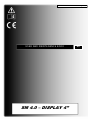 1
1
-
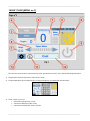 2
2
-
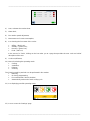 3
3
-
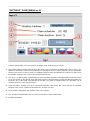 4
4
-
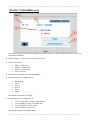 5
5
-
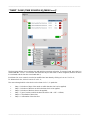 6
6
-
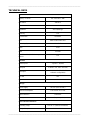 7
7
-
 8
8
-
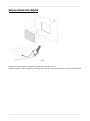 9
9
-
 10
10
-
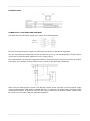 11
11
-
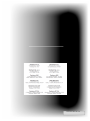 12
12
-
 13
13
-
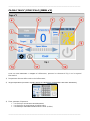 14
14
-
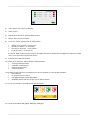 15
15
-
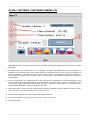 16
16
-
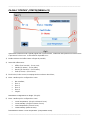 17
17
-
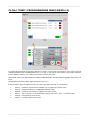 18
18
-
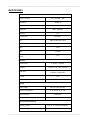 19
19
-
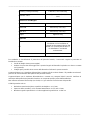 20
20
-
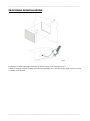 21
21
-
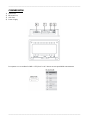 22
22
-
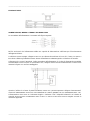 23
23
-
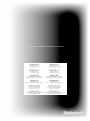 24
24
-
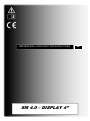 25
25
-
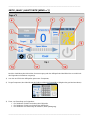 26
26
-
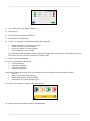 27
27
-
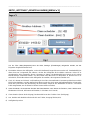 28
28
-
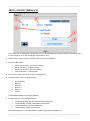 29
29
-
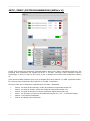 30
30
-
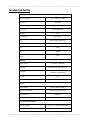 31
31
-
 32
32
-
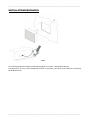 33
33
-
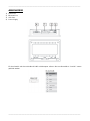 34
34
-
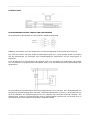 35
35
-
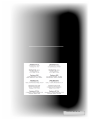 36
36
-
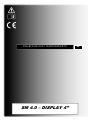 37
37
-
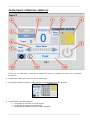 38
38
-
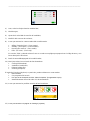 39
39
-
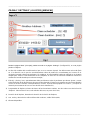 40
40
-
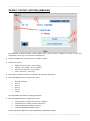 41
41
-
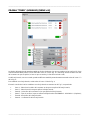 42
42
-
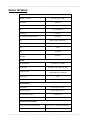 43
43
-
 44
44
-
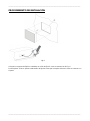 45
45
-
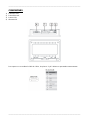 46
46
-
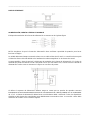 47
47
-
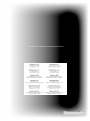 48
48
-
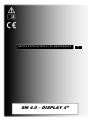 49
49
-
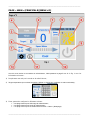 50
50
-
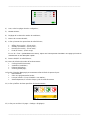 51
51
-
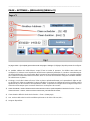 52
52
-
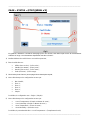 53
53
-
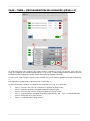 54
54
-
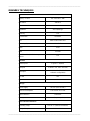 55
55
-
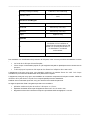 56
56
-
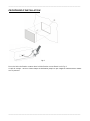 57
57
-
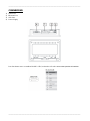 58
58
-
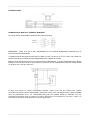 59
59
-
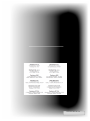 60
60
-
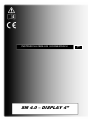 61
61
-
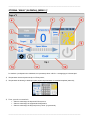 62
62
-
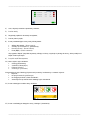 63
63
-
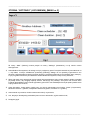 64
64
-
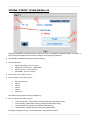 65
65
-
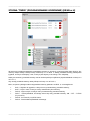 66
66
-
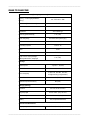 67
67
-
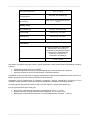 68
68
-
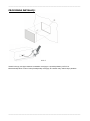 69
69
-
 70
70
-
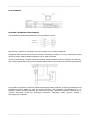 71
71
-
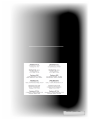 72
72
-
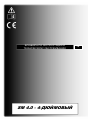 73
73
-
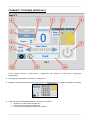 74
74
-
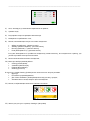 75
75
-
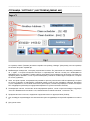 76
76
-
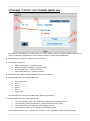 77
77
-
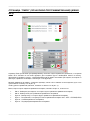 78
78
-
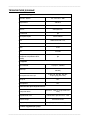 79
79
-
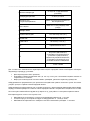 80
80
-
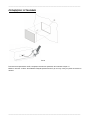 81
81
-
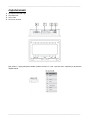 82
82
-
 83
83
-
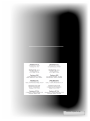 84
84
Master SM40 4inch E21 Manual de usuario
- Tipo
- Manual de usuario
- Este manual también es adecuado para
en otros idiomas
- français: Master SM40 4inch E21 Manuel utilisateur
- italiano: Master SM40 4inch E21 Manuale utente
- Deutsch: Master SM40 4inch E21 Benutzerhandbuch
- polski: Master SM40 4inch E21 Instrukcja obsługi
Artículos relacionados
-
Master SM40 10inch E21 El manual del propietario
-
Master SUPER Manual de usuario
-
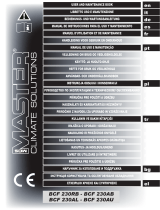 MCS Master BCF 230AB El manual del propietario
MCS Master BCF 230AB El manual del propietario
-
Master BC341 E20 El manual del propietario
-
Master BCF230 4140.377 R19E2 El manual del propietario
-
Master BC340 4140.192 E19R02 El manual del propietario
-
Master BC120 E20 El manual del propietario
-
Master BC 340 El manual del propietario